El atajo de iPhone que lo ayuda a alcanzar cualquier cosa con una sola mano

Cuando Apple presentó por primera vez el iPhone 6 y 6 Plus con sus pantallas más grandes, también introdujeron una característica llamada Accesibilidad que hace que sea más fácil llegue a la parte superior de la pantalla cuando usa el dispositivo con una mano. Sin embargo, es sorprendente saber cuántas personas no saben que existe esta característica, o creen que es algún tipo de error cuando la encuentran. Así es cómo usarlo y cómo apagarlo si no te gusta.
RELACIONADO: Las tabletas no matan a las computadoras portátiles, pero los teléfonos inteligentes están matando las tabletas
La mayoría de la gente parece preferir los teléfonos con mayor tamaño pantallas, incluso en la medida en que estos teléfonos más grandes a veces empujan las ventas de tabletas. Aún así, esos teléfonos más grandes no vienen sin sus inconvenientes, uno de los cuales es que son un poco más difíciles de usar con una sola mano. Ingrese la función Accesibilidad.
Cómo usar la posibilidad de acceso
El uso de Accesibilidad no podría ser más fácil. Puede usarlo independientemente de la pantalla que esté mirando, ya sea una aplicación, pantalla de configuración o solo su pantalla de inicio.
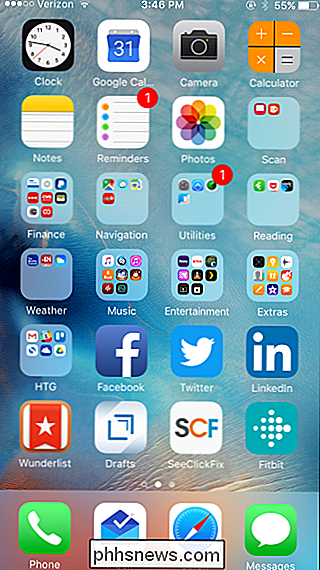
Todo lo que tiene que hacer es tocar dos veces su botón de Inicio. En realidad, no presione el botón; bastará con dos toques rápidos y ligeros. La pantalla se desliza hacia abajo hasta la mitad, colocando lo que está en la parte superior fácilmente accesible. Incluso puede arrastrar hacia abajo su Centro de notificaciones o la vista Hoy mientras la pantalla está en esta posición.
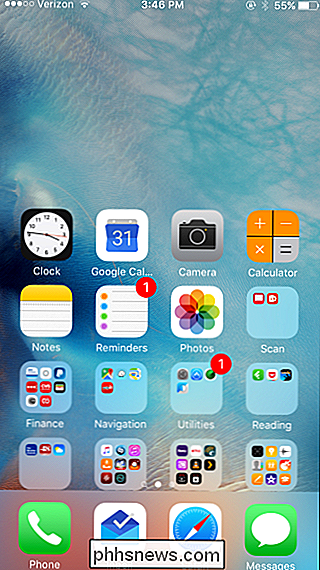
Cuando selecciona una acción (toca un icono, elige un menú o lo que sea), la pantalla vuelve a su posición original. También puede presionar dos veces el botón Inicio otra vez para volver a colocar la pantalla en su posición.
Cómo deshabilitar Accesibilidad
Si no usa Accesibilidad y encuentra que se interpone en su camino, es bastante fácil de desactivar. Encienda su aplicación de Configuración y pulse General.
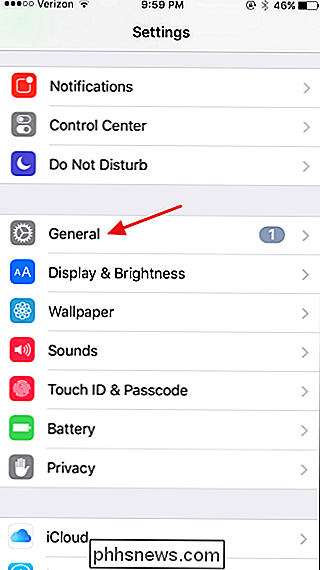
En la página de Configuración general, toque Accesibilidad.
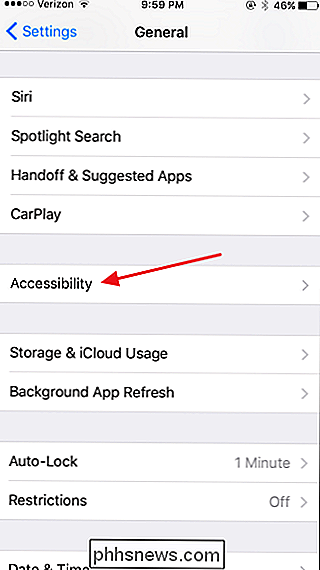
Y en la página Opciones de accesibilidad, desplácese un poco hacia abajo y desactive la opción Accesibilidad.
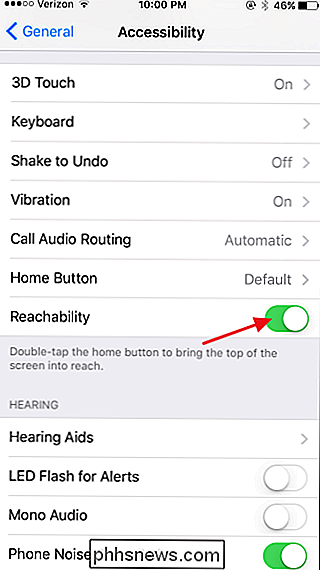
Es una función útil una vez te acostumbras (y una vez que sabes por qué la pantalla se desliza hacia abajo de esa manera), pero si tienes manos grandes o simplemente no te gusta, la accesibilidad es fácil de desactivar.

¿Cómo se recuperan los datos de una tarjeta microSD que no se puede leer?
Todos hemos estado allí y tuvimos un dispositivo de almacenamiento de algún tipo experiencia como un fracaso, dejando en peligro nuestros preciosos datos. Pero, ¿qué haces cuando el dispositivo en cuestión es una tarjeta microSD? La publicación SuperUser Q & A de hoy viene al rescate para un lector necesitado.

¿Por qué los informes de Windows son esta carpeta demasiado largos para copiar?
Si trabaja con Windows lo suficiente, especialmente con carpetas y archivos con nombres largos, se encontrará con un error extraño : Windows informará que la ruta de la carpeta o el nombre del archivo es demasiado largo para moverse a un nuevo destino o incluso eliminarlo. ¿Cuál es el problema? Hey How-To Geek!



